CAD作为一个专业级的制图软件,在软件中可以在基本无限大的绘图区进行绘图,因此在绘图过程中,如果操作不当,可能会让图纸丢失在无限大的绘图区。下面,我们就来看看CAD如何快速找到并居中图纸的方法,希望能帮助到大家,感兴趣的小伙伴可以关注了解下。
方法/步骤
第1步
首先,我们开启AutoCAD,将我们的图纸开启,可以看到当前图纸中间可以看到图纸内容,我们将图纸随意移动,将图形移动到看不到的位置。
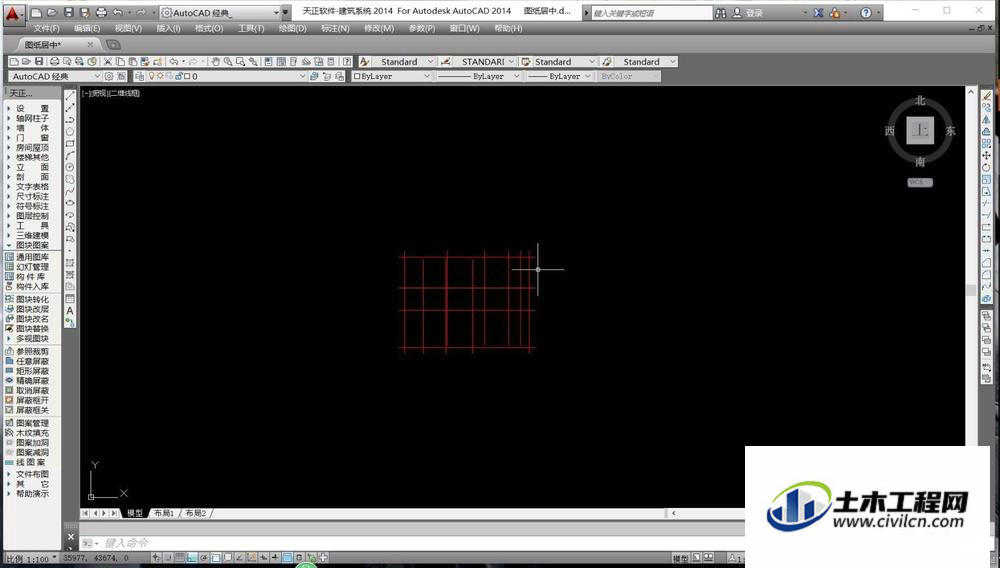
第2步
可以看到此时的图纸没有居中,在绘图区看不到我们的图纸内容,我们此时就需要找到我们的图纸。
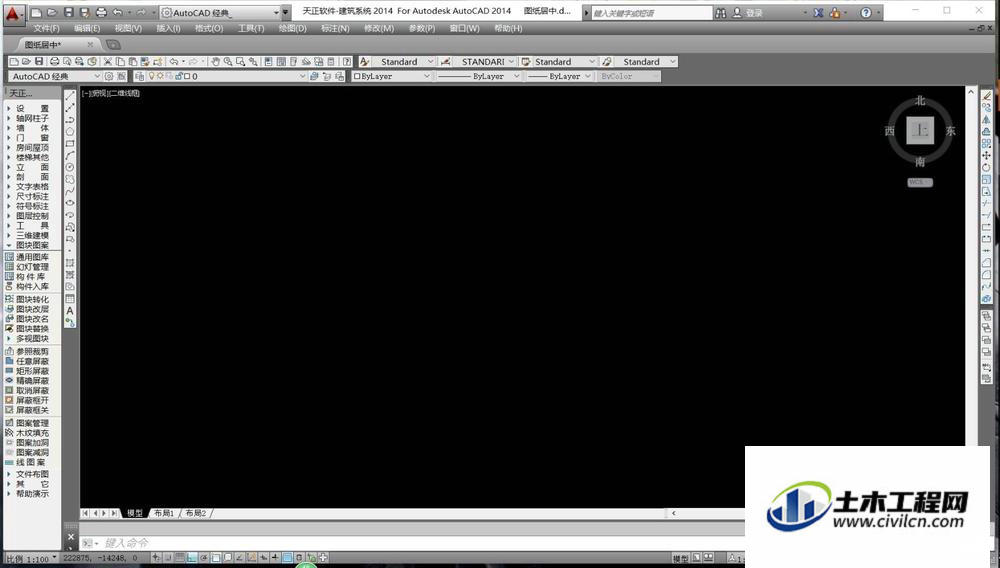
第3步
我们直接在CAD的绘图区域的任意位置,双击鼠标的滑轮,可以看到系统会自动找到绘图的所有图形,并显示在视野中。
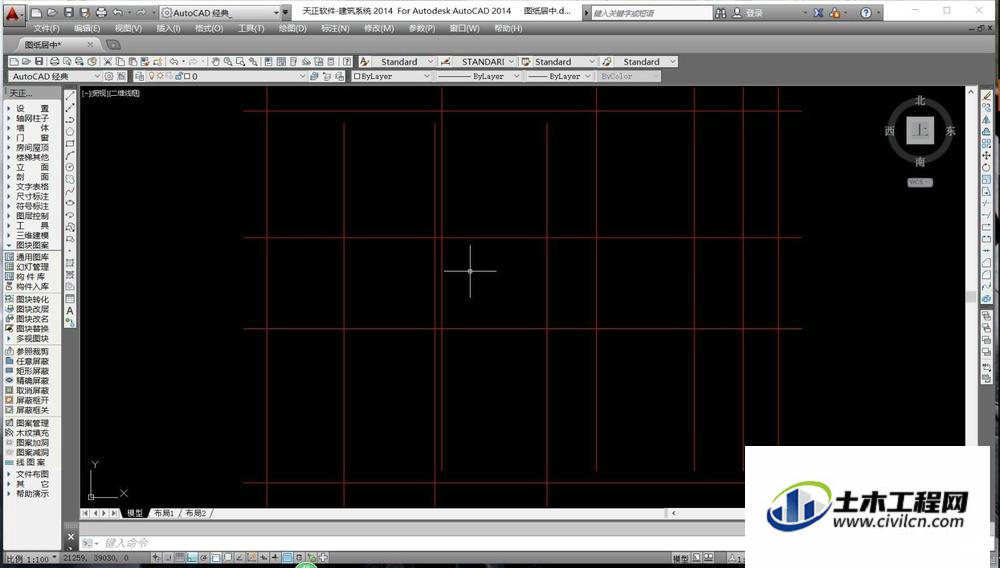
第4步
我们将图形移动到视野的角落,此时虽然图形在我们的视野内,我们也可以双击鼠标滑轮进行视野调整。
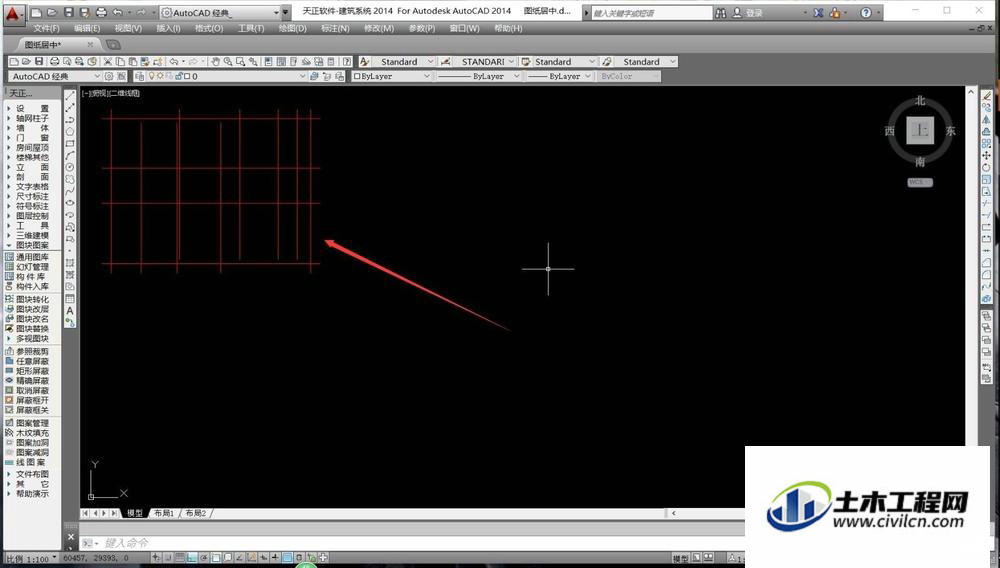
第5步
双击鼠标滑轮,CAD系统会自动将图纸中的所有图像都最大程度的显示到视野中,并且尽可能的填满视野。
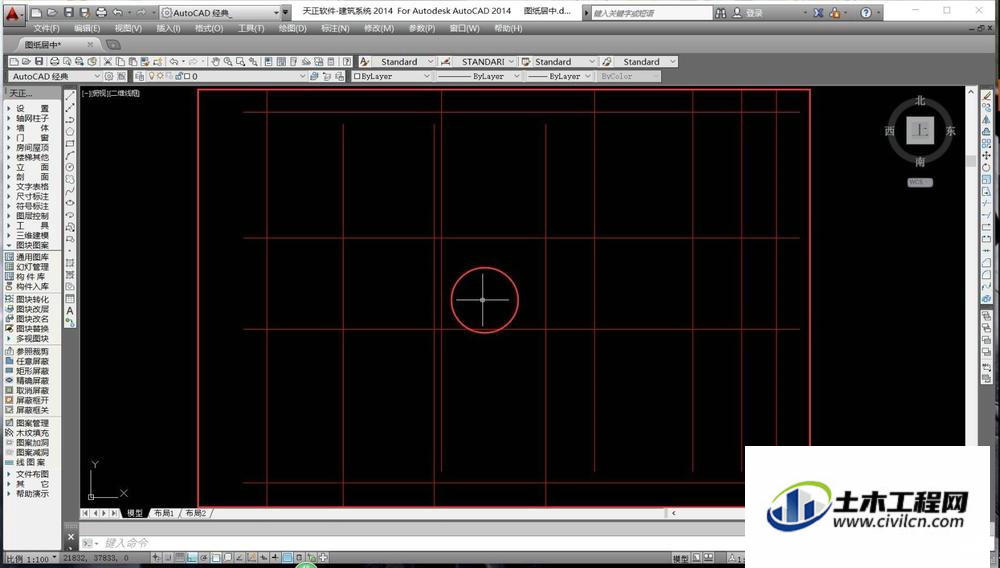
第6步
我们复制我们的图纸图形,复制多个图纸放置到图纸中的随意位置,完成后我们双击鼠标滑轮。
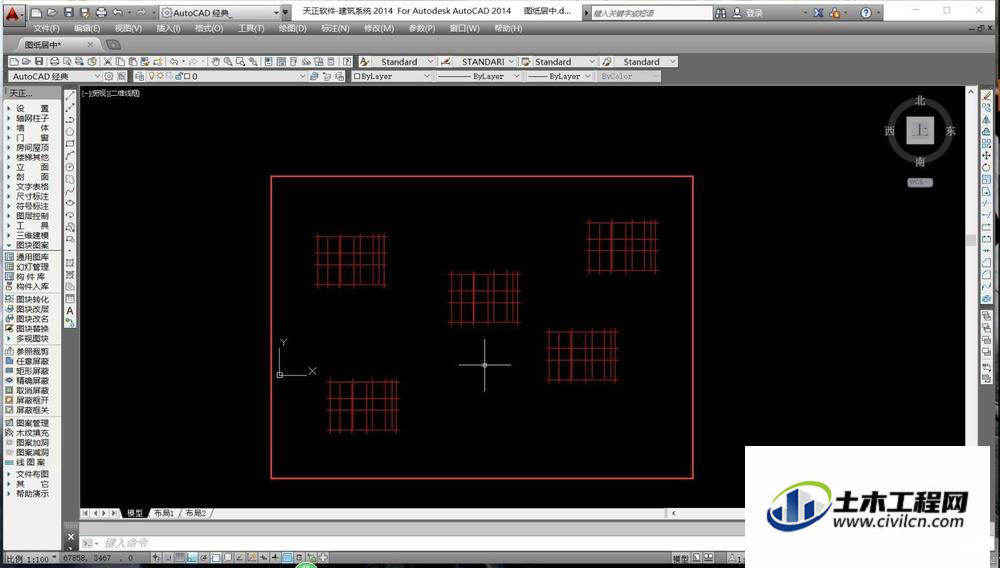
第7步
双击鼠标滑轮之后,可以看到CAD自动将图纸中的图形都放置到了视野中,并且尽可能让多个图纸都最大限度的出现在视野中。
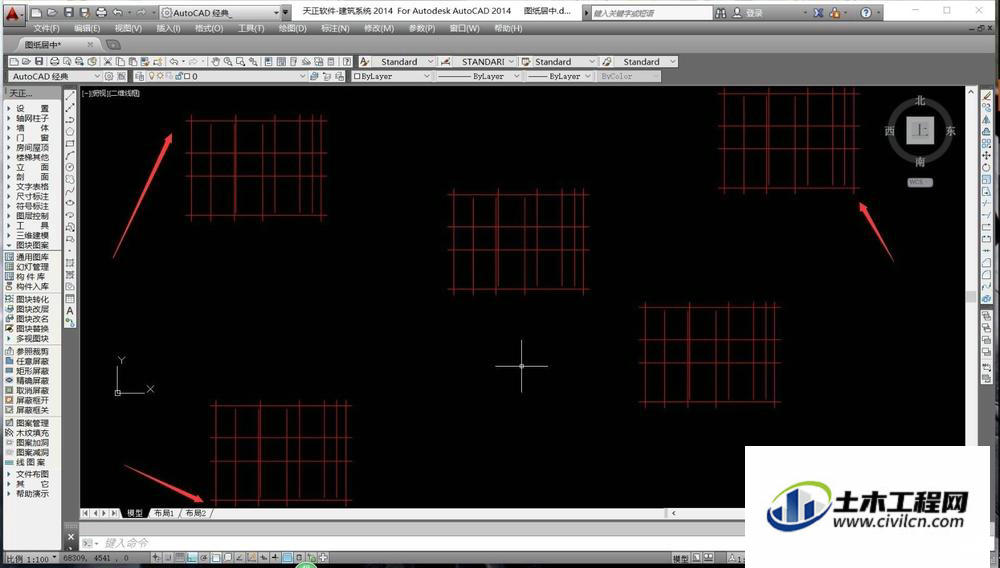
温馨提示:
以上就是关于“CAD怎么快速找到并居中图纸?”的方法,还不太熟悉的朋友多多练习,关注我们,帮你解决更多难题!






